
AI里面制作曲线是非常快捷的,尤其适合制作一些弧度非常完美的曲线色块。基本上基本就可以做好。大致色块确定后,后期用PS上色及调色,出来的效果会更加完美。
最终效果
1、打开Illustrator, 使用钢笔工具 (快捷键: P), 绘制两条不同的曲线, 使两条曲线相交。这两条曲线的形状将是我们制作的烟雾的形状。在此之后,重复上面的步骤再绘制两条曲线。
从这两对曲线中选择其中一对,设置第一条曲线为白色,另外一条颜色设置为70%的灰色。另一对曲线也设置同样的颜色但是颜色和第一对相反,我们之所以这样做是因为我们将要在photoshop中导入这些形状后调整颜色会简单多。
2、使用混合工具, 在白线边缘单击,然后对灰线边缘点击.这时在两条曲线中间出现了一条曲线. 使用混合工具后转到:对象>混合>混合选项. 在那里,改变间距到指定步数,步数设置为200步. 另一对曲线也重复上面的操作。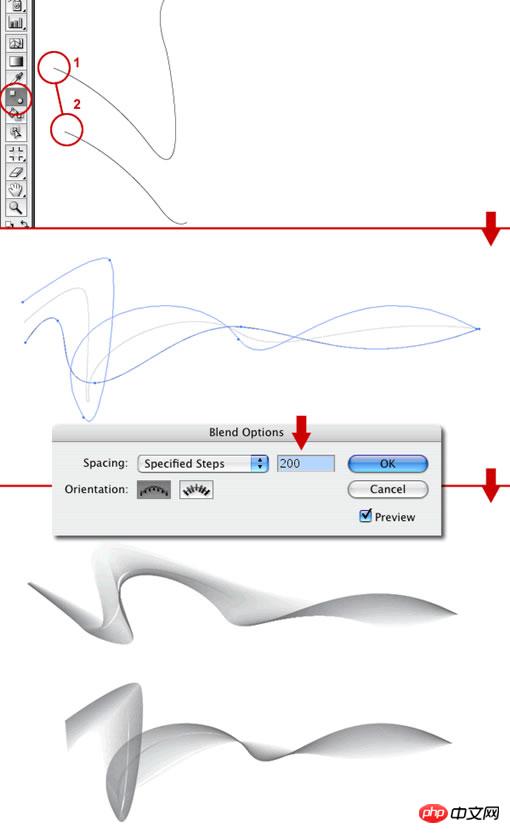
3、现在ai里面的工作结束了,我们将要转到Photoshop里面继续,复制Illustrator里面的两个形状到Photoshop里面,各自一层。
4、在这里,我们把两个形状各自建一个文件夹放里面然后命名如下图,图层混合模式设置为”正片叠底”,然后为两个图层各执行一次高斯模糊,参数设置为1px。
5、然后Smoke1和smoke2各复制一层,现在有了四层Smoke1副本,Smoke1,Smoke2副本,Smoke2,然后设置smoke1副本和smoke2副本的图层样式为“叠加”。
6、现在我们要通过创建一个新的填充或调整图层来添加一个颜色,点击“创建一个新的填充或调整图层”选择“色相饱和度”参数设置如下。
7、复制一层smoke1,栅格化,放在最顶层,改变其混合模式为“颜色减淡”然后执行-高斯模糊半径设置为25px。
8、现在基本效果已经出来,接下来我们继续更高级的步骤,首先设置smoke1的填充为50%,使他变得柔和些,然后复制smoke1文件夹,把smoke1文件夹的填充设置为20%,选择smoke1文件夹,并添加一个图层蒙版,拉一个白色到黑色渐变,这样就减淡了smoke1文件夹层。
9、接下来,复制刚才减淡的图层,然后旋转下,使看起来更随机,如果你有时间,你可以在Illustrator里面制作一个不同形状的,让形状随机变得更丰富。如果你想要一个在白色背景上的烟雾效果,那你到这一步就可以结束了。
10、接下来,新建一层填充一个渐变,渐变颜色由白色#ffffff到灰蓝色#c4ccd0,如下图。
11、设置兴建图层的混合模式为“排除”,效果如下。
12、现在的颜色已经很酷了,但是我还要让它更漂亮,再新建一层,填充一个渐变,渐变颜色从#5f4547 到#7096e4,然后设置图层混合模式为“颜色”,透明度设置为50%。
最后我们可以添加一些文字以了解这个效果,您还可以在合并后添加一个USM锐化,锐化后的曲线将更加干净和清晰。
 Bagaimana untuk menerangi Douyin kawan rapat
Bagaimana untuk menerangi Douyin kawan rapat
 Apakah yang perlu saya lakukan jika komputer saya dimulakan dan skrin menunjukkan skrin hitam tanpa isyarat?
Apakah yang perlu saya lakukan jika komputer saya dimulakan dan skrin menunjukkan skrin hitam tanpa isyarat?
 Tembok api Kaspersky
Tembok api Kaspersky
 ralat aplikasi plugin.exe
ralat aplikasi plugin.exe
 nvidia geforce 940mx
nvidia geforce 940mx
 Adakah anda tahu jika anda membatalkan orang lain sejurus selepas mengikuti mereka di Douyin?
Adakah anda tahu jika anda membatalkan orang lain sejurus selepas mengikuti mereka di Douyin?
 Bagaimana untuk mengira bayaran pengendalian bayaran balik keretapi 12306
Bagaimana untuk mengira bayaran pengendalian bayaran balik keretapi 12306
 Sepuluh pertukaran mata wang digital teratas
Sepuluh pertukaran mata wang digital teratas




